كيفية تطبيق لوحات الألوان على موقع Divi الخاص بك
نشرت: 2021-09-05هناك القليل من الأشياء أسوأ على الإنترنت من موقع الويب اللطيف. من المؤكد أن بعض مواقع الويب تبحث عن المظهر الوحشي أو البسيط عن قصد (بالنظر إليك Craigslist) ، ولكن حتى تلك المواقع ليست لطيفة . وجود لوحة بلون هو وسيلة مؤكدة النجاح لجعل موقع الويب الخاص بك تبرز من الجماهير البيج، تلك [المتاجر الاليكترونية أحادية اللون لا روح فيه أن الصحافة دي أكثر من الصحافة ايم. لحسن الحظ ، قامت Divi بتغطيتك بمزيج من نظام Magic Color وميزة Global Colors. يمكنك تطبيق لوحات الألوان على موقع Divi الخاص بك بسهولة. النتائج لا بد أن تثير إعجاب زوار موقعك.
نصائح عامة حول لوحات الألوان
بغض النظر عن مدى سهولة إضافة لوحة ألوان إلى موقع Divi الخاص بك ، فمن الضروري أن تستخدم النوع المناسب من اللوحة لمجال عملك وعلامتك التجارية. إذا كانت لديك ألوان علامة تجارية بالفعل ، فهذه هي الخيار الواضح لإسقاطها. بعيدًا عن التعمق في نظرية الألوان (وهو أمر مثير للاهتمام للغاية ، بالمناسبة) ، لدينا بعض النصائح التي يمكن أن تساعدك في معرفة من أين تبدأ لوحة ألوان جديدة.
1. حدد موقع الويب ذي الألوان الداكنة أو الفاتحة اللون
في لوحة الألوان التي ستستخدمها ، سيكون لديك بلا شك ألوان فاتحة وداكنة. التباين إلزامي في لوحة الألوان حتى لا يضيع المحتوى المكتوب.
الآن ، يقودنا هذا على الفور إلى السؤال الأول الذي يجب أن تسأله لنفسك عندما تريد تطبيق لوحة ألوان على موقع الويب الخاص بك ؛ هل تريد إنشاء موقع على شبكة الإنترنت بألوان داكنة أو فاتحة اللون؟ فقط لأنك اخترت واحدًا لا يعني أنه لا يمكنك الجمع بينهما ولكن تحديد الاختيار يساعدك على اختيار لوحة الألوان الخاصة بك بسهولة أكبر.
2. اختيار اللون
من الناحية النظرية ، يمكنك تحديد عدد الألوان التي تريد أن تحتوي عليها لوحة الألوان الخاصة بك. لا توجد طريقة قياسية لتطبيق لوحات الألوان أو تحديدها. ومع ذلك ، لإنشاء توازن جميل للألوان مع Divi ، نوصي باستخدام خمسة ألوان.
لمساعدتك في تطبيق لوحات الألوان بخمسة ألوان على موقع الويب الخاص بك ، اخترنا نوعًا واحدًا من الأساليب التي سنطبقها باستمرار على نفس التصميم عند عرض لوحات الألوان المختلفة. ولكن قبل أن نتعمق في ذلك ، دعنا نلقي نظرة على أنواع الألوان المختلفة التي تحتاجها في لوحة الألوان الخاصة بك إذا كنت تريد اتباع طريقتنا.
ألوان الخلفية
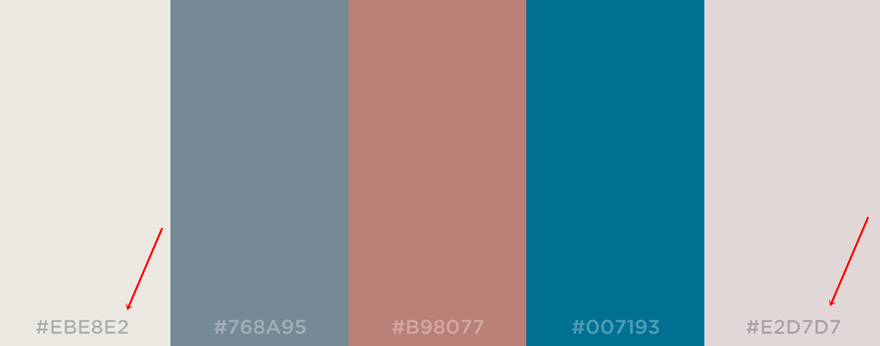
تأكد من تطابق ألوان الخلفية التي تختارها مع بعضها البعض. ستستخدم ألوان الخلفية هذه بالقرب من بعضها البعض لتحصل على نتائج رائعة ؛ يجب أن يكون لديهم انسجام معين.
لون الخط
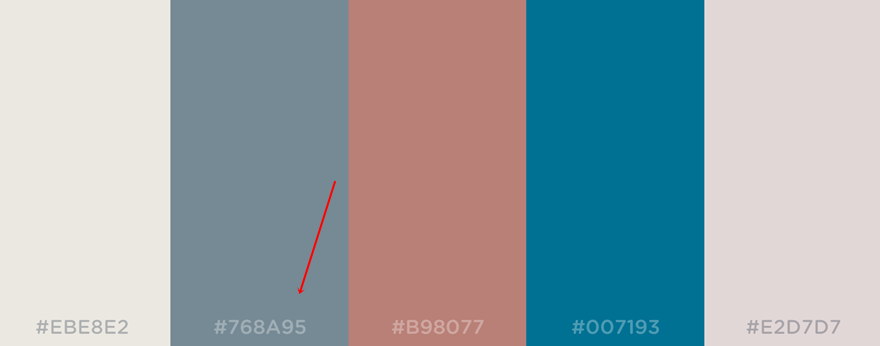
الشيء التالي الذي ستحتاج إلى اختياره هو لون الخط. منطقيا ، يعتمد لون الخط على ألوان الخلفية التي تختارها. إذا اخترت ألوان الخلفية ذات الألوان الفاتحة ، فتأكد من أن لون الخط داكن اللون والعكس صحيح.
الارتباط التشعبي و CTA Color
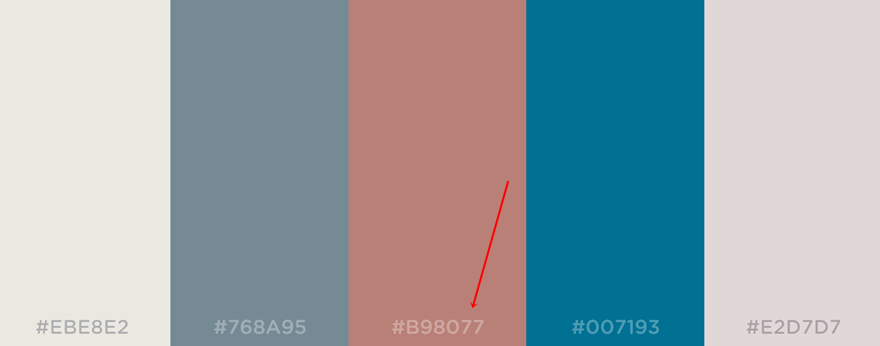
لون الارتباط التشعبي الذي تختاره هو أحد الألوان التي تضفي الحيوية على موقع الويب الخاص بك. تأكد من أن هذا اللون يبرز عن الألوان الأخرى في لوحتك لأنك ستستخدمه في عبارات الحث على اتخاذ إجراء التي تقوم بتضمينها على موقع الويب الخاص بك.
لون اللمسات النهائية
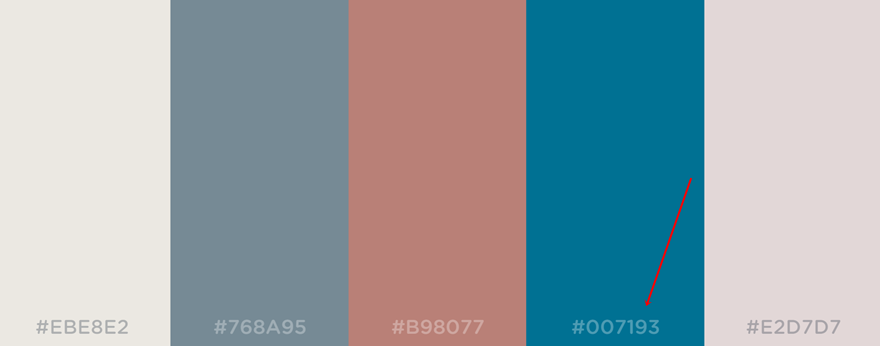
أخيرًا وليس آخرًا ، يمكنك اختيار لون آخر خارج الصندوق يجلب اللون إلى موقع الويب الخاص بك. على الرغم من أن هذا اللون ليس بنفس أهمية لون الارتباط التشعبي ، إلا أنه سيساعدك على إكمال توازن اللون على موقع الويب الخاص بك.
3. تأكد من وجود تباين كافٍ
كما ذكرنا من قبل ، من الضروري توفير التباين بين بعض الألوان في لوحة الألوان الخاصة بك. إذا كنت تستخدم لوحة ألوان لموقع ويب ، فسيساعدك هذا التباين بشكل أساسي في جعل المحتوى المكتوب الذي تشاركه قابلاً للقراءة. لأنه ، إذا لم يكن من السهل قراءة المحتوى الخاص بك ، فما هو الغرض منه بعد كل شيء؟
4. ابحث عن توازن استخدام اللون المناسب
هناك طرق مختلفة لتحديد عدد المرات التي تريد فيها استخدام لون معين في لوحة الألوان الخاصة بك. يعد إنشاء توازن ألوان جيد أمرًا ضروريًا إذا كنت لا تريد أن يشعروا بالإرهاق من الألوان التي تستخدمها على موقع الويب الخاص بك.
تأكد من استخدام الألوان الأكثر حيادية في لوحة الألوان الخاصة بك في معظم الأوقات واستخدم الألوان الأخرى لإبراز المحتوى الذي تقدمه.
كيفية إضافة لوحة ألوان إلى موقع Divi الخاص بك
مع وضع كل ذلك في الاعتبار ، حان الوقت للبحث في Divi وتطبيق لوحة الألوان الجديدة لموقعك!
لوحة ديفي الافتراضية
بادئ ذي بدء ، توجه إلى لوحة معلومات WordPress الخاصة بك وانتقل إلى Divi - Theme Options . ضمن علامة التبويب عام، سترى دخول بعنوان اللون جامعو افتراضي لوحة. ما يفعله هذا هو السماح لك بتحديد أي 8 ألوان تريد الوصول السريع إليها في أي وقت تفتح فيه خيارات الألوان في Divi builder. بشكل افتراضي ، هذه ألوان نابضة بالحياة يستخدمها العديد من الأشخاص ، ولكنها ليست لوحة كاملة يجب استخدامها على أي موقع ويب واحد.
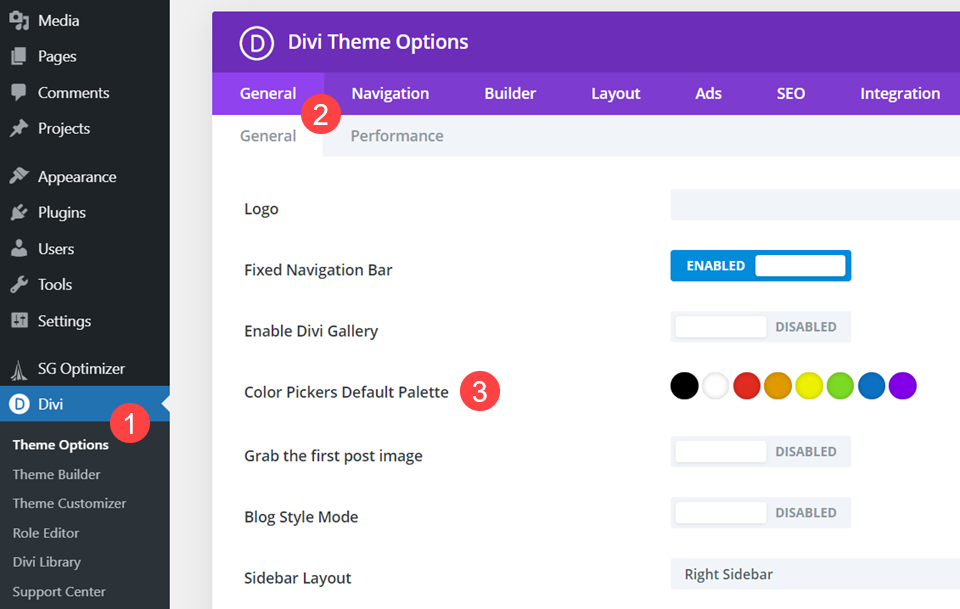
يرجى ملاحظة أن هذا لا يطبق الألوان على موقعك نفسه. يقدمها فقط كخيارات سريعة في المنشئ.

أدخل Divi Builder
سواء قمت بتعيين اللوحة في إعدادات Divi أم لا ، فسيظل لديك خيار تطبيق ألوان مختلفة على العناصر الموجودة على موقعك. للقيام بذلك ، انتقل إلى Divi Builder وأدخل إعدادات أي وحدة تريد تعديلها في لوحتك الجديدة.
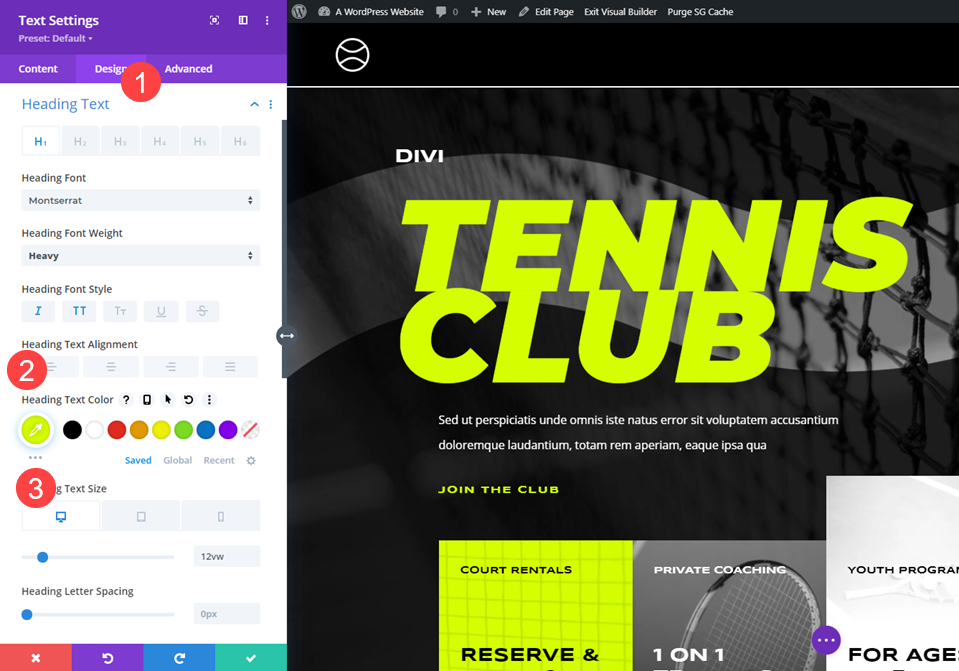
تحت اللون المختار حاليًا لأي عنصر ، سترى رمز القطع (ثلاث نقاط) . عند النقر فوق ذلك ، ستظهر لك أداة Divi's Magic Color. يأخذ المنشئ في الاعتبار الألوان المستخدمة مؤخرًا والألوان الموجودة على الصفحة نفسها لمنحك سلسلة من اللوحات المتعددة المكونة من ألوان تكميلية يجب أن تعمل معًا بشكل جيد.
قم بتعيين الألوان على أنها عامة
بمجرد أن تقرر الألوان التي تريد استخدامها ، فقد حان الوقت لتعيينها على أنها عالمية. يمكن تعيين الألوان العامة للتغيير عبر صفحة كاملة ، بغض النظر عن الوحدة أو العنصر . بمعنى أنه إذا كنت تريد تبديل 5 ألوان مختلفة ، فلن تضطر إلى القيام بذلك أكثر من 100 مرة ، بشكل فردي على مثيلات ذلك اللون. ستفعلها 5 مرات.
للبدء ، انتقل إلى أي وحدة باستخدام منتقي الألوان. تحته ، سترى رابطًا يسمى Global . انقر فوقه ، وستختفي اللوحة العامة. من هنا ، ستقوم بتعيين الألوان التي تريد إتاحتها عالميًا من خلال النقر فوق رمز plus + .
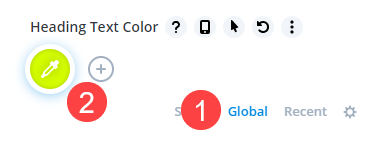
عندما يظهر المنتقي الجديد ، انقر فوق علامة الاختيار الخضراء لإضافة اللون الحالي كخيار عام.
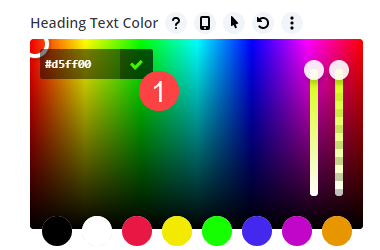
لا يهم مكان الدائرة البيضاء. القيمة السداسية هي ما يضاف إلى الألوان العامة. سترى الآن اللون الافتراضي مضافًا بجانب رمز علامة الجمع. ويمكنك أن ترى تم تطبيق اللون على الموقع بسبب أيقونة شكل القطرة على اللون بدلاً من الدائرة المعتادة.
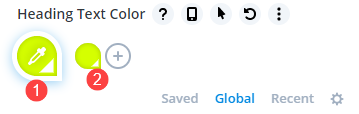
بالإضافة إلى ذلك ، يمكنك النقر بزر الماوس الأيمن فوق اللون المختار وتحديد "تحويل إلى عالمي" لإضافته إلى القائمة.
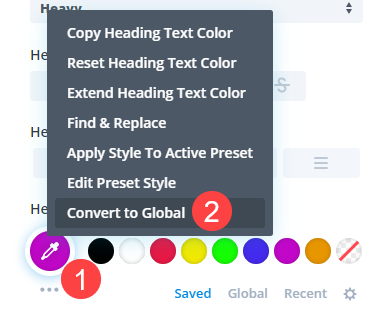
كرر هذه العملية لكل لون في لوح الألوان الذي اخترته بحيث يتم حفظ لوح الألوان بالكامل في النهاية ضمن الرابط العالمي. هذا مهم جدًا أثناء التنقل خلال تطبيق اللوحة الجديدة على جميع العناصر في الصفحة.
تطبيق الألوان العامة
بعد ذلك ، تريد استبدال جميع مثيلات نفس اللون على صفحتك بحيث يمكن ضبطها بشكل عام. ما تريد القيام به هو الدخول إلى العنصر باللون الذي تريد تغييره والنقر بزر الماوس الأيمن فوقه. ستختار بعد ذلك بحث واستبدال من قائمة السياق. لا تقم بتحويل هذا اللون إلى اللون العالمي هنا . هذا جزء من الخطوة التالية.
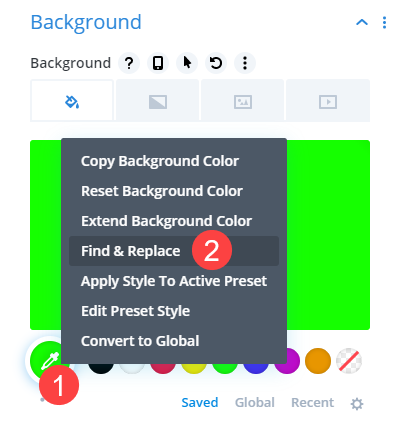
ستكون الشاشة التالية هي المكان الذي تختار استبدال هذا اللون بلونك العالمي. تأكد من أنه ضمن " استبدال بـ" انقر فوق "عام " ثم اختر اللون العام الذي تريد تمديده عبر الصفحة. تأكد من تحديد المربع الذي يقول "استبدل جميع القيم التي تم العثور عليها في كل نوع خيار ، وليس مقصورًا على [أدخل نوع العنصر الحالي]." سيضمن هذا أنه بغض النظر عن أي لون ، سيتم استبدال هذا اللون.
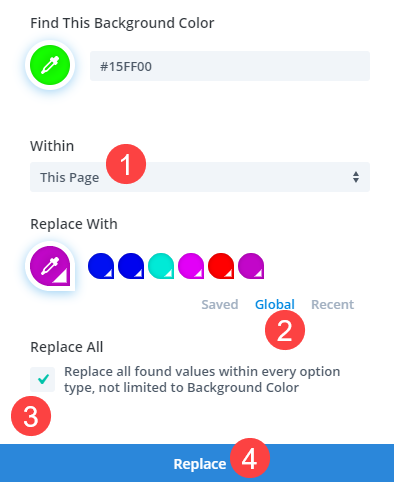
الآن ، يمكنك تحرير هذا اللون العام المحدد وعندما تفعل ذلك ، ستتغير كل حالة منه. لاحظ أنك لم تختر لونًا جديدًا من اللوحة. سيؤدي ذلك فقط إلى تبديل اللون الحالي. تقوم بتحرير اللون لتغييره في جميع الأماكن لأنك قمت بتمييز كل مثيل من هذا اللون الفردي على أنه عام.
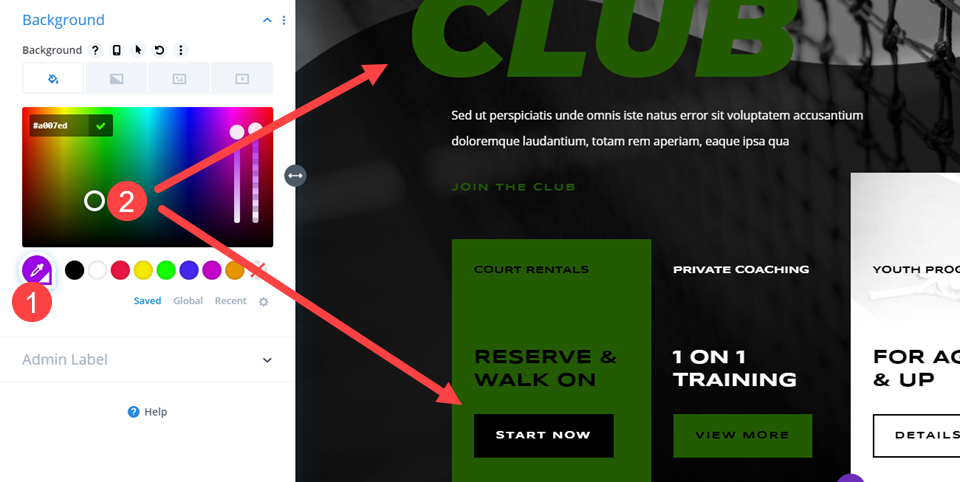
يمكنك تحريره كمجموعة باستخدام منتقي الألوان. ما عليك سوى النقر فوق القطرة لاختيار واحدة جديدة.
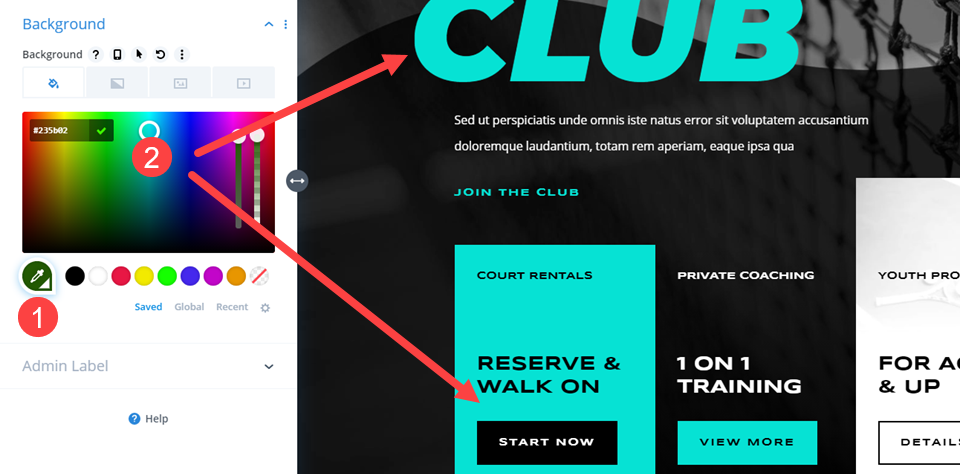
بعد ذلك ، يتم فقط تكرار هذه العملية لكل لون في لوحتك الجديدة. مجرد تغيير واحد لكل لون في لوحتك. لا يتم تبديل كل عنصر معين من لون معين.
تغليف
لم يكن اختيار وتطبيق لوحة ألوان عالمية على موقع Divi الخاص بك أسهل من أي وقت مضى. يمكنك استخدام ميزة Magic Color الخاصة بنا لمساعدتك في اختيار لوحة ، ومن ثم يمكنك تعيينها كألوان عالمية لموقعك. بمجرد الانتهاء من ذلك ، ما عليك سوى اختيار اللون الذي تقوم بتبديله ، واستخدام ميزة البحث والاستبدال المضمنة في Divi لاستبدال تلك الألوان عبر الصفحة. باستخدام سير العمل هذا ، من المؤكد أنك ستوفر الكثير من الوقت أثناء إعادة تصميم مواقع الويب المختلفة وتغيير بعض حزم تخطيط الهدية الترويجية.
يتمتع!
صورة مميزة للمقالة بواسطة ART.ICON / shutterstock.com
